
Windows 10 lar deg fortsatt lage skrivebordsnarveier til applikasjoner, filer, mapper og til og med nettsteder. Skrivebordsikoner kan være litt av moten, men de er fremdeles nyttige som en del av et pent organisert skrivebord.
Hvordan lage en snarvei til et program
For å gjøre dette på en enkel måte, åpner du Windows 10's StartMeny. Se etter applikasjonen du vil bruke ved å bla gjennom applisten på venstre side av menyen. Hvis det er i fliselisten på høyre side av menyen, kan du også dra den derfra.
Når du har funnet det, kan du dra og slippe detapplikasjonens snarvei fra Start-menyen til skrivebordet. Du vil se ordet “Link” vises når du svever over skrivebordet. Slipp museknappen for å opprette en kobling til programmet, også kjent som en snarvei på skrivebordet.

Merk at du ikke kan søke etter applikasjonen med navn i Start-menyen. Windows 10 lar deg ikke dra og slippe noe fra søkeresultatene. Det burde det, men det gjør det ikke.
Hvordan lage en snarvei til en fil eller mappe
Hvis du vil opprette en snarvei til skrivebordet til en fil, må du førstFinn filen et sted i File Explorer. Hold nede Alt-tasten på tastaturet og dra og slipp filen eller mappen til skrivebordet. Ordene "Create Link in Desktop" vises. Slipp museknappen for å opprette lenken.

Det er nødvendig å holde Alt nede. Hvis du ikke holder nede Alt, vil Windows vise ordene "Flytt til skrivebord", og det vil flytte mappen eller filen til skrivebordet ditt i stedet for bare å opprette en kobling.
Hvordan lage en snarvei til et nettsted
I Google Chrome eller Mozilla Firefox kan du gjøre detlage raskt snarveier til nettsteder. Når en webside er åpen, kan du dra og slippe ikonet til venstre for adressefeltet - det er vanligvis en hengelås eller et "i" i en sirkel - til skrivebordet.
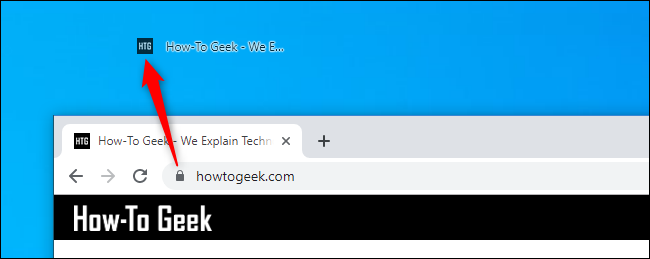
Dette fungerer ikke i Microsoft Edge for noenÅrsaken. Edge lar deg ikke direkte lage snarveier på skrivebordet. Du kan imidlertid opprette dem i Chrome eller Firefox, og de åpnes automatisk i standard nettleser - selv om det er Microsoft Edge.
Arbeide med snarveiene
Uansett hvilken snarvei du oppretter, kan du høyreklikke på den etterpå, velge "Gi nytt navn" og endre navnet til hva du vil.
Du kan bruke alle metodene ovenfor for å lagesnarveier i andre mapper, også. Vil du opprette en snarvei til et nettsted eller et program i nedlastingsmappen? Gå rett frem! Bare dra og slipp det til ønsket sted i stedet for på skrivebordet.
Hvis du ikke ser noen snarveier på skrivebordet ditt, kan de være skjult. Høyreklikk på skrivebordet og velg Vis> Vis skrivebordsikoner for å skjule dem.

Du kan også velge størrelsen på skrivebordetikoner herfra - store, mellomstore eller små. Hvis du vil ha flere størrelsesalternativer, plasserer du musepekeren over skrivebordet, holder Ctrl-tasten nede og blar opp og ned med musehjulet.
I SLEKT: Slik organiserer du det rotete Windows-skrivebordet (og hold det slik)







